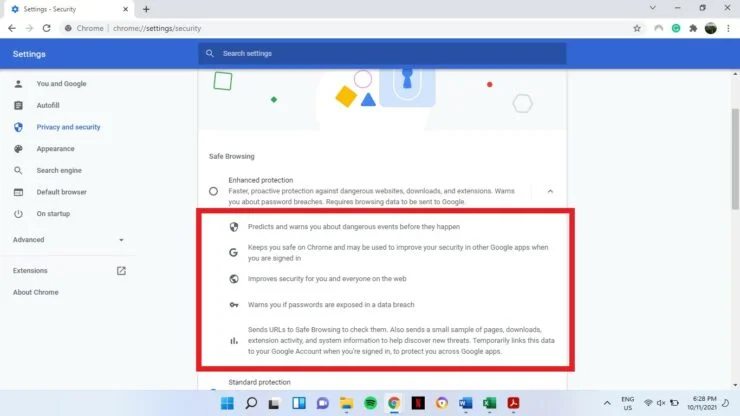Shqetësimet për privatësinë dhe sigurinë në internet janë rritur në mënyrë eksponenciale gjatë viteve të fundit, dhe kompanitë janë shqetësuar gjithnjë e më shumë me ofrimin e veçorive dhe shërbimeve që sigurojnë privatësinë në internet. Shumica e browser-ave vijnë me një formë sigurie të integruar dhe disa ofrojnë veçori shtesë që mund t’i përdorni për të rritur sigurinë tuaj. Në këtë tutorial, ne do t’ju tregojmë se si të aktivizoni Enhanced Safe Browsing në Google Chrome.
Google Chrome ofron nivele të ndryshme të përvojave të safe browsing. Ju mund t’i përdorni këto veçori për të siguruar që aktiviteti juaj në internet është më i sigurt dhe se mund të evitoni çdo rrezik të përfshirë. Hapat për të aktivizuar Enhanced Safe Browsing janë shumë të drejtpërdrejta.
- Hapi 1 – Shkoni në Google Chrome
- Hapi 2 – Klikoni tri vijat djathtas lart dhe më pas “Settings”
- Hapi 3 – Përzgjidhni opsionin “Privacy and security” që ndodhet majtas
- Hapi 4 – Klikoni mbi butonin “Security”
- Hapi 5 – Në kategorinë Safe Browsing, do të shikoni tre opsione. Standard Protection është përzgjedhur vetë nga chrome. Ju duhet të klikoni mbi opsionin “Enhanced protection” në mënyrë që ta aktivizoni.